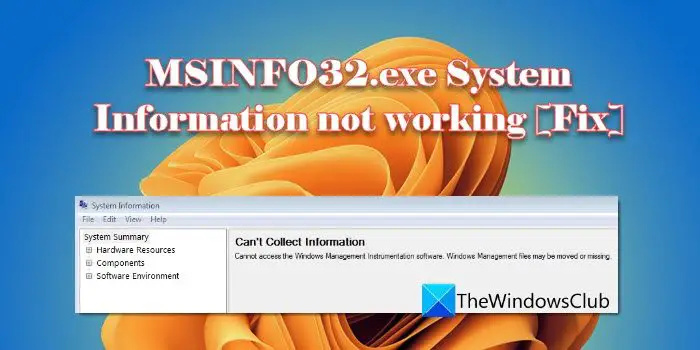اگر iCloud آپ کی فائلوں اور فولڈرز کی مطابقت پذیری نہیں کر رہا ہے۔ آئی فون، آئی پیڈ، آئی پوڈ ٹچ، یا میک سے ونڈوز پی سی تک، یہ پوسٹ آپ کو مسئلہ حل کرنے میں مدد کرے گی۔
بہت سے صارفین نے ونڈوز پر iCloud استعمال کرنے کے دوران مطابقت پذیری کے مسائل کا سامنا کرنے کی اطلاع دی ہے۔ کچھ نے یہ بھی کہا ہے کہ انہیں مطابقت پذیری کی غلطیاں ملتی رہتی ہیں جیسے:
ABC کو مطابقت پذیر نہیں کیا جائے گا کیونکہ راستہ بہت لمبا ہے۔
میرا iCloud ونڈوز پر مطابقت پذیر کیوں نہیں ہو رہا ہے؟
اس کی مختلف وجوہات ہوسکتی ہیں کیوں کہ iCloud ونڈوز پر ڈیٹا کی مطابقت پذیری نہیں کرسکتا ہے۔ اس مسئلے کی دو اہم وجوہات میں سرور کا مسئلہ اور خراب نیٹ ورک کنکشن شامل ہیں۔ اس کے علاوہ، یہ بھی ہو سکتا ہے اگر آپ کی iCloud Drive میں مفت اسٹوریج کی جگہ ختم ہو رہی ہو۔
ونڈوز پر iCloud کی مطابقت پذیری کے مسائل اور خرابیوں کو درست کریں۔
اگر آپ کے ونڈوز 11/10 پی سی پر فائلوں کی مطابقت پذیری کے دوران iCloud Drive مطابقت پذیر نہیں ہو رہی ہے یا غلطی کرتی رہتی ہے، تو آپ درج ذیل اصلاحات پر عمل کر سکتے ہیں:
ورچوئل باکس بلیک اسکرین
- iCloud بند کریں اور اسے دوبارہ فعال کریں۔
- iCloud سے لاگ آؤٹ کریں اور دوبارہ لاگ ان کریں۔
- iCloud سروس کی حیثیت کو چیک کریں۔
- اپنے انٹرنیٹ کنکشن کی جانچ کریں۔
- یقینی بنائیں کہ iCloud سروسز شروع ہونے پر چلتی ہیں۔
- فائلوں اور فولڈرز سے خصوصی حروف کو حذف کریں۔
- یقینی بنائیں کہ iCloud اپ ٹو ڈیٹ ہے۔
- یقینی بنائیں کہ آپ کے پاس iCloud پر کافی ذخیرہ کرنے کی جگہ ہے۔
- ویب پر iCloud استعمال کریں۔
- iCloud کو دوبارہ انسٹال کریں۔
1] iCloud بند کریں اور اسے دوبارہ فعال کریں۔
اس مسئلے کو حل کرنے کے لیے پہلی چیز iCloud کو مکمل طور پر بند کرنا، ایپ کو دوبارہ لانچ کرنا، اور iCloud Drive کو دوبارہ ترتیب دینا ہے۔ یہاں یہ ہے کہ آپ یہ کیسے کر سکتے ہیں:
سب سے پہلے، iCloud ایپ سے باہر نکلیں اور پھر اپنے سسٹم ٹرے پر جائیں۔
ایپ کو پس منظر میں چلنا چاہیے؛ کھولو ٹاسک مینیجر CTRL+SHIFT+ESC کا استعمال کرتے ہوئے، عمل کے ٹیب سے iCloud ایپ کو منتخب کریں، اور دبائیں کام ختم کریں۔ بٹن
اب، iCloud ایپ کو دوبارہ شروع کریں اور پھر دائیں تیر والے بٹن پر کلک کریں۔ iCloud ڈرائیو ایپ
اس کے بعد، فعال کریں iCloud Drive میں ذخیرہ کردہ آپ کی فائلیں فائل ایکسپلورر میں ان کے اپنے فولڈر میں مطابقت پذیر ہوں گی۔ ٹوگل
اگلا، ونڈوز پر اپنی iCloud Drive فائلوں کو ہم آہنگ کرنے کے لیے مطلوبہ مقام سیٹ کریں۔
ایک بار ہو جانے کے بعد، دبائیں ہو گیا تبدیلیاں محفوظ کرنے کے لیے بٹن۔
چیک کریں کہ آیا iCloud آپ کے کمپیوٹر پر آپ کی فائلوں کو صحیح طریقے سے ہم آہنگ کر رہا ہے یا نہیں۔
پڑھیں: ونڈوز میں iCloud کی توثیق کے دوران ایک خرابی پیش آگئی .
2] iCloud سے لاگ آؤٹ کریں اور دوبارہ لاگ ان کریں۔
اگر مسئلہ باقی رہتا ہے، تو آپ اپنے PC پر iCloud ایپ سے سائن آؤٹ کر سکتے ہیں، اپنے کمپیوٹر کو دوبارہ شروع کر سکتے ہیں، اور دوبارہ سائن ان کر سکتے ہیں۔ ایسا کرنے کے لیے، iCloud کھولیں اور دبائیں۔ اکاؤنٹ کی تفصیلات اوپری دائیں کونے سے بٹن۔ اس کے بعد، پر کلک کریں باہر جائیں بٹن دبائیں اور اپنے اکاؤنٹ سے لاگ آؤٹ کریں۔
کام کرنے کے بعد، ونڈوز کو ریبوٹ کریں، iCloud ایپ کو دوبارہ کھولیں، اپنے Apple ID میں دوبارہ سائن ان کریں، اور مسئلے کو حل کرنے کے لیے iCloud Drive کو فعال کریں۔
ونڈوز ایکسپلورر منجمد
3] iCloud سروس کی حیثیت کو چیک کریں۔
اگر iCloud سروسز فی الحال بند ہیں، تو آپ کو Windows پر iCloud Drive کے ساتھ مطابقت پذیری کی خرابیوں اور مسائل کا سامنا کرنا پڑے گا۔ لہذا، ایپل کے اختتام پر کسی بھی جاری سرور کے مسائل کے امکان کو مسترد کریں۔ آپ ایپل کے سسٹم اسٹیٹس کا صفحہ کھول سکتے ہیں اور چیک کر سکتے ہیں کہ آیا آئی کلاؤڈ ڈرائیو سروسز چل رہی ہیں۔
4] اپنے انٹرنیٹ کنکشن کی جانچ کریں۔
مسئلہ کی ایک اور ممکنہ وجہ خراب انٹرنیٹ کنیکشن ہو سکتی ہے۔ اگر آپ کا ونڈوز پی سی مستحکم انٹرنیٹ کنکشن سے منسلک نہیں ہے، تو آپ کو ممکنہ طور پر iCloud کے ساتھ مطابقت پذیری کی خرابیوں کا سامنا کرنا پڑے گا۔ لہذا، یقینی بنائیں کہ آپ کے کمپیوٹر میں مضبوط نیٹ ورک کنکشن ہے۔
پڑھیں: iCloud مجھے PC پر سائن ان یا سائن آؤٹ نہیں کرنے دے گا۔ .
xbox گیم پاس پی سی کام نہیں کررہا ہے
5] یقینی بنائیں کہ iCloud سروسز شروع ہونے پر چلتی ہیں۔
آپ اپنے کمپیوٹر پر iCloud کی مطابقت پذیری کے مسائل کو شروع کرنے پر iCloud سروسز چلا کر ٹھیک کر سکتے ہیں۔ ایسا کرنے کے لیے، یہاں پر عمل کرنے کے اقدامات ہیں:
- سب سے پہلے، CTRL+SHIFT+ESC کا استعمال کرتے ہوئے ٹاسک مینیجر لانچ کریں۔
- اب، پر جائیں اسٹارٹ اپ ایپس بائیں طرف کے پین سے ٹیب۔
- اگلا، منتخب کریں iCloud app اور پھر دبائیں فعال بٹن شروع میں شروع کرنے کے لیے۔
- اسی طرح، آپ بنا سکتے ہیں iCloud Drive، iCloud Photos، iCloud Keychains، اور iCloud مشترکہ البمز ایپس ونڈوز اسٹارٹ اپ پر چلتی ہیں۔
دیکھیں کہ کیا ہم وقت سازی کے مسائل اب حل ہو گئے ہیں۔
پڑھیں: آئی فون پر فائلوں کو iCloud سے OneDrive میں کیسے منتقل کریں۔ ?
6] فائلوں اور فولڈرز سے خصوصی حروف کو حذف کریں۔
کچھ صارفین کی رپورٹوں کے مطابق، ونڈوز آپ کو فائلوں اور فولڈرز کو ان کے ناموں میں خصوصی حروف (/، :، *،؟، وغیرہ) کی مطابقت پذیری نہیں کرنے دیتا۔ اس طرح، ایسی iCloud فائلیں اور فولڈرز ونڈوز پر مطابقت پذیر نہیں ہوتے ہیں۔ لہذا، اگر منظر نامہ قابل اطلاق ہے، تو اپنی iCloud فائلوں اور فولڈرز کا نام تبدیل کریں اور ان کے ناموں سے خصوصی حروف کو ہٹا دیں۔
7] یقینی بنائیں کہ iCloud اپ ٹو ڈیٹ ہے۔
مسئلہ iCloud کے پرانے ورژن کے ساتھ بھی ہوسکتا ہے۔ لہذا، iCloud ایپ کو اس کے تازہ ترین ورژن میں اپ ڈیٹ کریں اور چیک کریں کہ آیا یہ مدد کرتا ہے۔
ایسا کرنے کے لیے، مائیکروسافٹ اسٹور کھولیں، پر جائیں۔ کتب خانہ ٹیب، اور دبائیں اپ ڈیٹس حاصل کریں۔ بٹن اسٹور پرانی ایپس کو تلاش کرے گا، بشمول iCloud، اور انہیں اپ ڈیٹ کرنا شروع کردے گا۔ ایک بار ہو جانے کے بعد، iCloud کو دوبارہ شروع کریں اور دیکھیں کہ آیا مسئلہ حل ہو گیا ہے۔
8] یقینی بنائیں کہ آپ کے پاس iCloud پر کافی ذخیرہ کرنے کی جگہ ہے۔
جب آپ کا iCloud اسٹوریج زیادہ سے زیادہ صلاحیت تک پہنچ جاتا ہے، تو یہ مطابقت پذیری کی خرابیوں اور مسائل کا باعث بن سکتا ہے۔ لہذا، آپ کو ونڈوز پر فائلوں اور فولڈرز کی مطابقت پذیری کے لیے iCloud پر کافی اسٹوریج کی جگہ کو یقینی بنانا ہوگا۔
iCloud ایپ کھولیں اور نیچے سکرول کریں تاکہ آپ کی ڈرائیو پر کتنی مفت اسٹوریج کی جگہ باقی رہ جائے۔ اگر خالی جگہ ناکافی ہے تو اپنی iCloud ڈرائیو سے کچھ غیر ضروری فائلوں کو حذف کریں اور چیک کریں کہ آیا مسئلہ حل ہو گیا ہے۔
دیکھیں: iCloud فوٹو ڈاؤن لوڈ نہیں ہو رہا ہے اور نہ ہی ونڈوز پر دکھائی دے رہا ہے۔ .
9] ویب پر iCloud استعمال کریں۔
غلطی 1067 عمل غیر متوقع طور پر ختم کردیا گیا
اگلی چیز جو آپ ونڈوز پر اپنی iCloud فائلوں اور فولڈر کو ہم آہنگ کرنے کے لیے کر سکتے ہیں وہ ہے iCloud کا ویب ورژن استعمال کرنا۔ آپ کھول سکتے ہیں۔ icloud.com ویب براؤزر میں ویب سائٹ کو دبائیں اور دبائیں سائن ان بٹن اس کے بعد، اپنے اکاؤنٹ میں سائن ان کرنے کے لیے اپنا ایپل آئی ڈی اور پاس ورڈ درج کریں۔ چیک کریں کہ آیا آپ کا ڈیٹا درست طریقے سے مطابقت پذیر ہے یا نہیں۔
10] iCloud کو دوبارہ انسٹال کریں۔
اگر مسئلہ ابھی بھی حل نہیں ہوا ہے، تو ہو سکتا ہے کہ آپ iCloud ایپ کی غلط یا ناقص انسٹالیشن سے نمٹ رہے ہوں۔ آپ ایپ کو ان انسٹال کر سکتے ہیں اور پھر مسئلہ کو ٹھیک کرنے کے لیے اسے دوبارہ انسٹال کر سکتے ہیں۔
- سب سے پہلے، ٹاسک مینیجر کا استعمال کرتے ہوئے iCloud ایپ اور متعلقہ عمل کو مکمل طور پر چھوڑ دیں۔
- اب، کھولنے کے لیے Win+I دبائیں۔ ترتیبات app اور پر جائیں۔ ایپس ٹیب پھر، پر کلک کریں انسٹال کردہ ایپس اختیار
- اگلا، iCloud ایپ کے ساتھ والے تھری ڈاٹ مینو بٹن پر کلک کریں اور منتخب کریں۔ ان انسٹال کریں۔ اختیار
- جب ایپ ان انسٹال ہو جائے تو، ونڈوز پر آئی کلاؤڈ سے متعلق کوئی بھی بچ جانے والی فائلوں کو حذف کر دیں۔
- ایک بار ہو جانے کے بعد، اپنے کمپیوٹر کو دوبارہ شروع کریں اور iCloud ایپ کو دوبارہ انسٹال کرنے کے لیے Microsft Store کھولیں۔
اب، آئی کلاؤڈ کو دوبارہ لانچ کریں، اپنی ایپل آئی ڈی میں لاگ ان کریں، آئی کلاؤڈ ڈرائیو اور دیگر ایپس سیٹ اپ کریں، اور دیکھیں کہ آیا مسئلہ اب حل ہوگیا ہے۔
پڑھیں: iCloud کو سرور سے منسلک کرنے کی کوشش کے دوران ایک خرابی کا سامنا کرنا پڑا ہے۔ .
اگر مسئلہ برقرار رہتا ہے، تو آپ ضروری مدد حاصل کرنے کے لیے Apple سپورٹ ٹیم سے رابطہ کر سکتے ہیں۔
میں ونڈوز کی مرمت اور انسٹالیشن کی ناکامیوں کے لیے iCloud کو کیسے ٹھیک کروں؟
اگر آپ ونڈوز پر iCloud ڈاؤن لوڈ یا انسٹال نہیں کر سکتے ہیں، تو یقینی بنائیں کہ آپ ایک مستحکم انٹرنیٹ کنکشن سے اچھی طرح جڑے ہوئے ہیں۔ اس کے علاوہ، اپنے PC پر غائب میڈیا فیچر پیک انسٹال کریں، iCloud انسٹالر کو ایڈمنسٹریٹر کے طور پر چلائیں، iCloud ایپ کی پچھلی انسٹالیشن کو ہٹا دیں، یا پروگرام انسٹال اور ان انسٹال ٹربل شوٹر کو چلائیں۔






![AMD-V BIOS میں غیر فعال ہے، ایک ہائپر وائزر پارٹیشن میں نہیں [فکس]](https://prankmike.com/img/amd/9A/amd-v-is-disabled-in-the-bios-not-in-a-hypervisor-partition-fix-1.jpg)